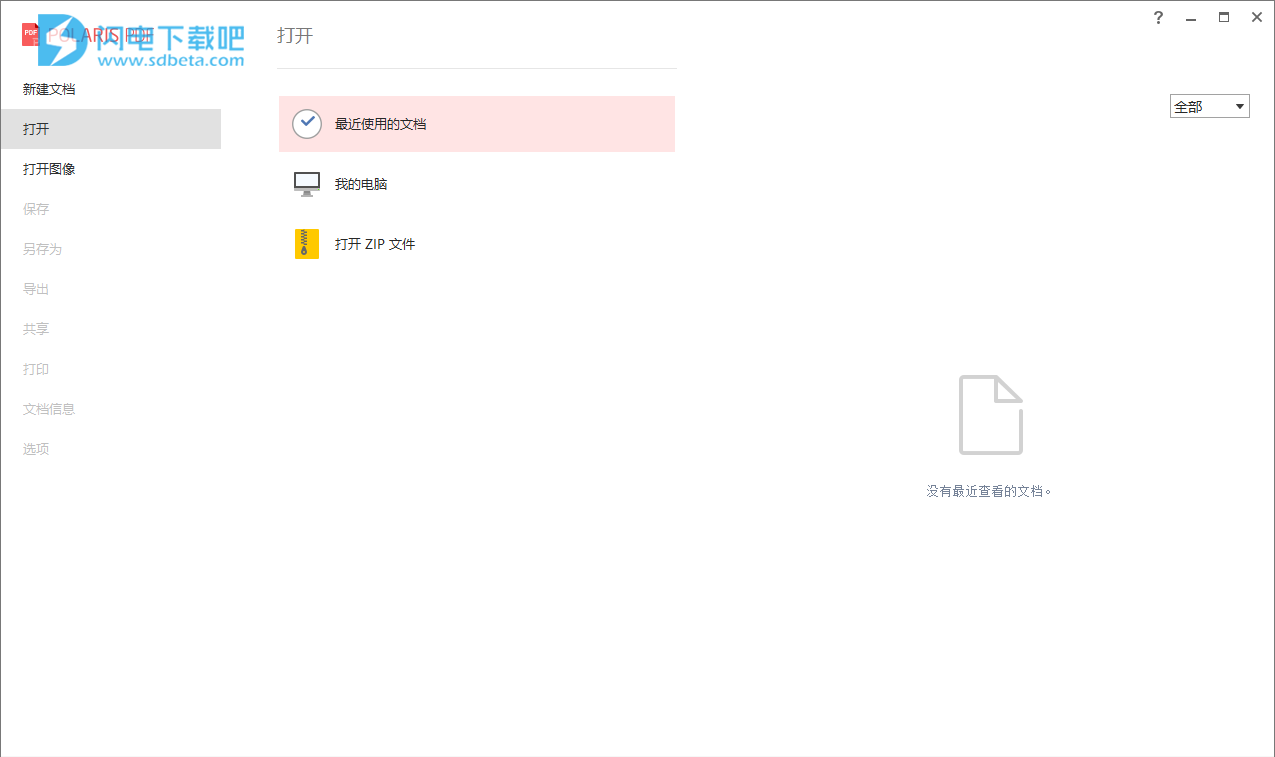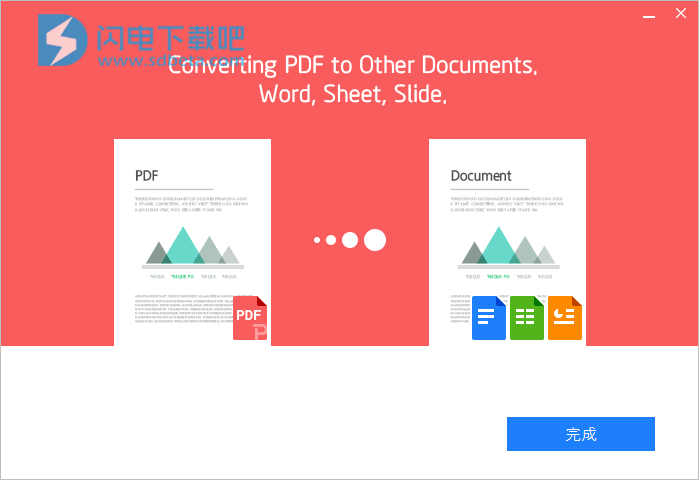Polaris Office 9破解版是功能强大的完整office套件,一次安装完成包括Word、Sheet、Slide和PDF多个可独立运行的程序,现在您可以快速的将PDF转换为其他文档、单词、表格、幻灯片等,界面简单友好,简体中文使用更加的方便,全新的办公套件,为您带来创新的功能和流畅的使用体验,最大限度的提升您的文档质量,具有多种功能的令人印象深刻的演讲,可与Microsoft Word 100%兼容,其自动数据分析和电子表格功能,具有出色的视觉效果以及完善的PDF查看器、编辑器和转换器,让您的工作更加轻松快速,有效的节省时间,提高效率,本次带来最新中文破解版下载,含破解文件,有需要的朋友不要错过了!
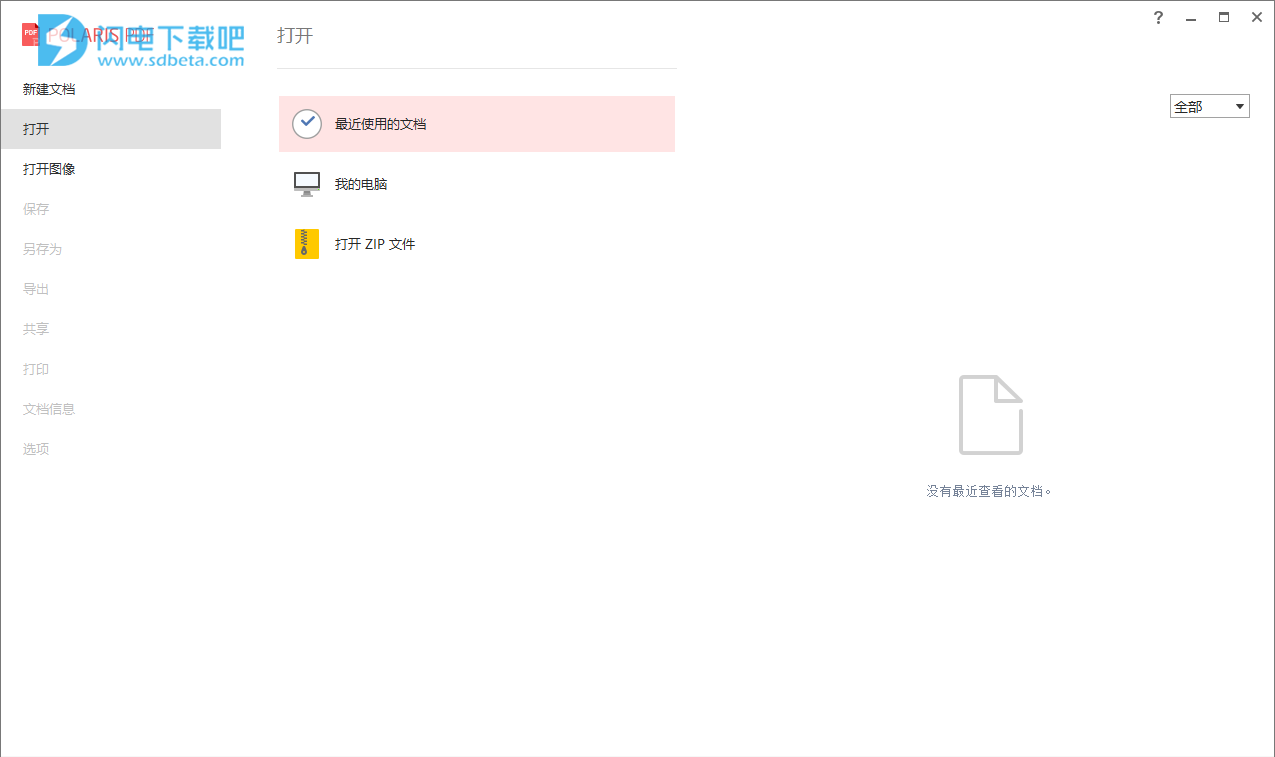
安装破解教程
1、在本站下载并解压,如图所示,得到PolarisOfficeSetup_PC_ENG.exe安装程序和crack破解文件夹
2、双击PolarisOfficeSetup_PC_ENG.exe运行安装,选择软件安装路径,点击安装

3、安装完成,退出向导
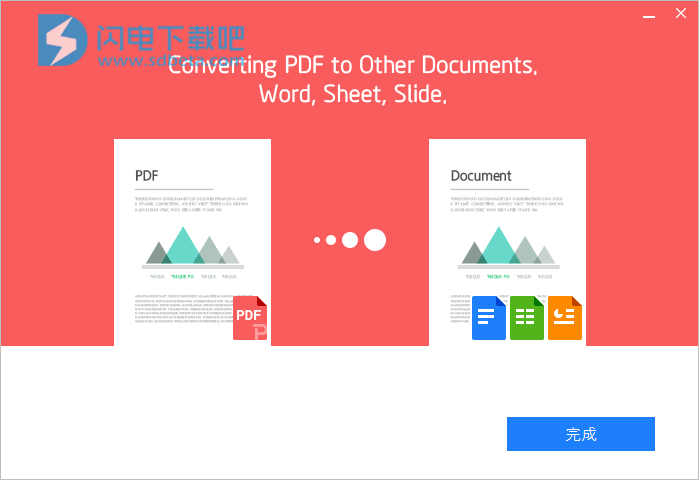
4、将crack中的POfficeBase.dll复制到安装目录中,默认路径C:\Program Files (x86)\Polaris Office\Office9Windows\Binary,点击替换目标中的文件

软件特色
1、兼容性
Microsoft Office,PDF,Google文档-与所有文档格式的完美兼容性
2、轻巧快速
小型安装包,启动速度快
3、节省资金
以更低的成本完成高效的文档工作
4、无需担心文件格式。
Polaris Office确保与MS Word文档,电子表格和幻灯片以及PDF文件完美兼容。
5、支持的格式
Microsoft Word 1997 –(.DOC,.DOCX)
Microsoft Excel 1997 –(.XLS,.XLSX)
Microsoft PowerPoint 1997 –(.PPT,.PPTX,.PPSX)
ODF(.ODT)
Adobe PDF 1.2 – 1.7(.PDF)
文字(.TXT,.ASC)
CSV
使用说明
一、我可以添加其他字体吗?
您可以将其他字体手动下载到Polaris Office,但是受字体类型的限制。
您可以按照以下说明添加新字体。
※如何添加新字体。
1.下载字体并将其安装到您的PC。
2.通过PC的“控制面板”>“字体”保存它。
基本上,我们仅提供字体“ .ttf”或“ .ttc”类型。
如果您在PC上保存了类型为“ ttf”或“ .ttc”的字体,则可以在Polaris Office上应用该字体。
二、如何打开/关闭拼写检查功能
支持Word,ODT,TXT格式。
从菜单栏中,选择“查看”选项卡>在功能区菜单中,选择“拼写和语法”以将功能切换为打开或关闭。
※拼写检查适用于以下语言:英语,俄语,意大利语,韩语,西班牙语和法语。
三、如何在其他设备上同步我的文档?
如果您的设备上安装了Polaris Office,则只需登录即可同步文档。
文档同步仅在连接到Internet时有效,并且所有连接的设备都必须使用同一帐户登录才能正确同步文档。
四、无法连接到Polaris办公室(状态:0,代码:-1)
每个用户的PC环境都可能发生此错误,
请参考以下解决方案并更改设置,然后尝试再次访问家。
更改TLS设置
1.执行Internet Explorer>选择“工具” >选择“ Internet选项”。
2.选择“高级” >选择“ TLS 1.2”
3.再次重新启动Polaris Office,以查看是否可以正常访问主屏幕。
更改cookie设置
1.打开Internet Explorer浏览器>选择“工具” >选择“ Internet选项”。(同上。)
2.选择“隐私”选项卡> “设置” > Internet区域下,将设置栏滑动到“中高”,然后选择“应用”。
3.再次重新启动Polaris Office,以查看是否可以正常访问主屏幕。
(如果可以无问题地访问PC Office,则可以跳过下面的其余步骤。)
Windows防火墙设置
1.进入控制面板>选择“ Windows防火墙”。
2.在下面的屏幕快照步骤1中,查看Windows防火墙的开/关设置。(如果禁用了防火墙,请跳到下面的步骤3)。
在下面的屏幕截图步骤2中,检查是否允许访问“ polarisoffice.com”。
♦检查Internet连接
检查Internet连接。如果在线,请检查您是否可以成功访问下面的链接。如果可以访问,请重试。
→ https://www.polarisoffice.com
♦检查PC日期和时间
如果时间信息随机设置为将来或过去,则可能会发生服务器访问错误。
请检查是否将其正确设置为当前日期和时间。
♦ 饼干
在“ Internet临时文件” 中,为存储的页面的较新版本标记除“从不”以外的另一个选项。
♦卸载后重新安装
请通过[控制面板]> [程序和功能]卸载程序,然后通过下面的链接重新安装。
如果完成重新安装,请重新启动设备,然后重试。
-安装链接→ http://install.polarisoffice.com/pcoffice/PolarisOfficeSetup.exe
*请让您理解,如果错误在特定的PC环境中发生,则可能无法通过上述方法解决错误。
六、如何将文档导出为PDF格式?
支持Word,Sheet,Slide,PDF,ODT,TXT格式。
从菜单栏中打开文档>,选择“文件”>选择“导出”>选择“ PDF文件(.pdf)”,然后将文档另存为PDF文件。
七、我可以在离线模式下使用Polaris Office吗?
为了提供更好的服务并确保应用程序以最佳状态运行,建议在在线模式下使用。
这样做的原因是,由于设备的技术问题或突然崩溃,未同步到Polaris Cloud服务器的文档可能会永远丢失。请注意,如果您处于脱机模式,则文档将被临时保存,并且在您联机后会自动同步到Polaris Cloud服务器。如果应用程序/设备技术故障,则可以备份同步到服务器的文档。
要检查文档是否成功上传到Cloud服务器,请从Polaris Office主页(www.polarisoffice.com)登录并检查Polaris Drive文档列表,然后从设备进行比较。
八、如何删除文件?
删除一个文档:
在文档列表中,右键单击文档>选择“删除”。
删除多个文档:
在文档列表中,标记文档左侧的框>从顶部菜单中,选择“删除”。
九、如何创建新文档?
创建文档的两种方法:
-在主屏幕上的“新建文档”下,选择文档格式。
-选择右下角的红色“加号”图标>选择文档格式
十、如何在文档中添加超链接?
支持Word,Sheet,Slide格式。
突出显示要选择的文本>从菜单栏中,选择“插入”>在功能区菜单中,选择“超链接”>在“网址”中输入网址,然后选择“确定”。